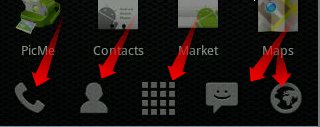Alors que de nombreux smartphones ont plus de stockage que jamais, il ne faut pas longtemps pour l’utiliser. Avec des applications, des photos, des vidéos et plus encore, votre appareil manque rapidement d’espace. Un autre coupable caché est les fichiers mis en cache. Heureusement, vous pouvez facilement effacer vos fichiers de cache sur Android et récupérer votre espace.
Contenu
Que sont les fichiers mis en cache
Malgré ce que cela peut paraître, les fichiers mis en cache ne sont pas nécessairement une mauvaise chose. En fait, les applications les utilisent pour vous offrir une meilleure expérience. Par exemple, votre navigateur met en cache les fichiers des sites Web pour charger ces pages plus rapidement lors de votre prochaine visite.
Mais au fil du temps, la taille et le nombre de fichiers augmentent. Cela conduit à un grand cache qui peut facilement atteindre des gigaoctets. En fait, vous n’en avez pas besoin et vous ne remarquerez généralement pas beaucoup de différence de vitesse.
C’est une bonne idée d’effacer les fichiers de cache Android chaque semaine ou chaque mois. Si vous diffusez souvent de la musique et de la télévision, une semaine est préférable. J’ai régulièrement un gigaoctet ou plus chaque semaine de streaming.
Effacer l’appareil Android avec les outils intégrés
Selon la version d’Android que vous possédez, il existe deux options pour vous aider à effacer les fichiers de cache Android. Malheureusement, Android 11 a supprimé la méthode la plus simple, qui fonctionne très bien pour les utilisateurs d’Android 9. Je vais commencer par Android 11 car c’est la version la plus récente.
Selon la quantité d’applications que vous avez installées, cela peut prendre jusqu’à cinq à dix minutes. J’ai une quarantaine d’applications sur mon téléphone et il me faut moins de cinq minutes pour toutes les parcourir.
Allez dans Paramètres et appuyez sur Stockage.
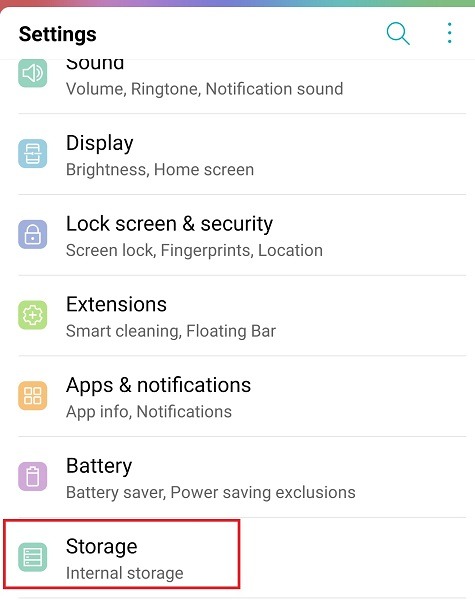
Appuyez sur « Autres applications ».
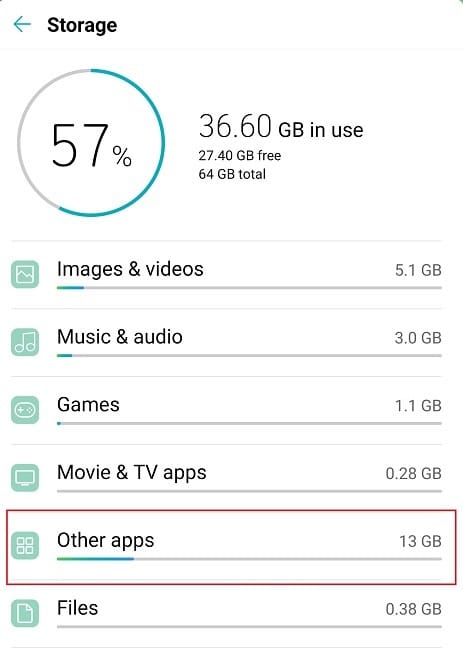
Appuyez sur une application, puis sur « Vider le cache ». N’appuyez pas sur « Effacer les données », sinon vous effacerez toutes les données de l’application, telles que votre compte, vos paramètres, la progression du jeu, etc.
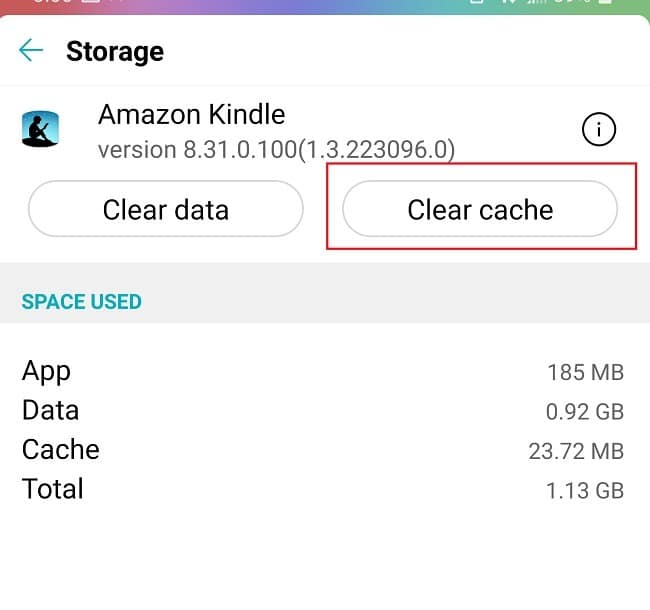
Répétez le processus pour chaque application. La bonne nouvelle est que vous n’avez vraiment besoin de le faire qu’avec les applications que vous utilisez actuellement. Si vous avez une application que vous n’utilisez que de temps en temps, vous n’aurez peut-être besoin de vider le cache que tous les quelques mois ou même moins souvent. Vérifiez vos applications les plus fréquemment utilisées chaque semaine ou chaque mois, car elles se développeront plus rapidement.
Sous Android 9, accédez à « Paramètres -> Stockage », puis appuyez sur « Libérer de l’espace ».
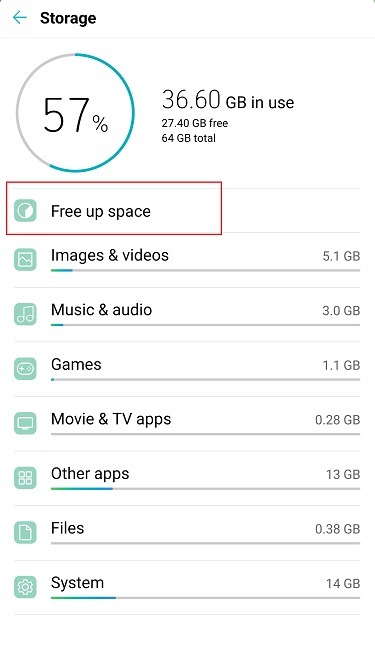
Appuyez sur « Fichiers temporaires et fichiers bruts ».
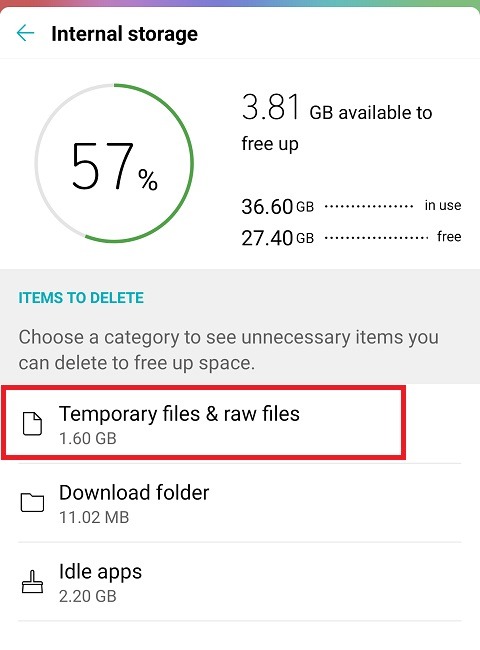
Sélectionnez « Données en cache » et appuyez sur Supprimer en bas.
Cela efface tous les caches d’applications à la fois. Notez que cette fonctionnalité n’est plus disponible dans Android 11.
Effacer le cache Android avec les nettoyeurs de cache
Si vous préférez ne pas parcourir vos applications une par une, les applications de nettoyage de cache sont parfaites pour nettoyer votre appareil Android. Ils ont généralement d’autres fonctionnalités pour vous aider à optimiser votre appareil.
Bien qu’il existe une grande variété disponible, CCleaner a toujours été un favori personnel. Non seulement cela fonctionne bien pour les appareils Android, mais je l’utilise également pour Windows pour nettoyer les fichiers temporaires, les cookies et bien plus encore. Vous devez lui accorder plusieurs autorisations d’accès, mais c’est pour que l’application puisse analyser votre appareil et supprimer les fichiers mis en cache.
Une fois CCleaner installé, l’application vous guide étape par étape pour autoriser les autorisations. Il vous aide ensuite à exécuter votre première analyse, qui prend quelques secondes.
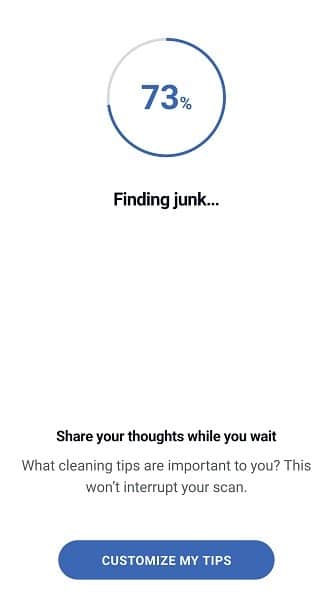
Vous pouvez afficher la « Quick Clean Review » et voir quels fichiers sont considérés comme sûrs à supprimer.
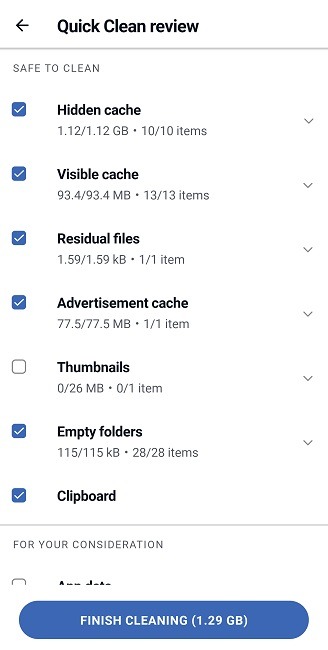
Si vous faites défiler vers le bas, vous verrez d’autres éléments que vous voudrez peut-être supprimer. Ceux-ci peuvent être téléchargés à partir d’applications. Par exemple, j’ai des fichiers Spotify hors ligne à écouter lorsque je n’ai pas de signal. Il comprend également les fichiers téléchargés. Vous n’êtes pas obligé de supprimer tout ce que vous ne voulez pas. Assurez-vous simplement qu’ils ne sont pas cochés et CCleaner ne les supprimera pas.
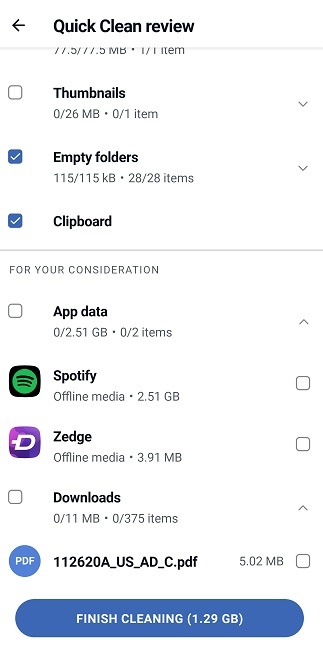
Lorsque vous êtes prêt, appuyez sur « Terminer le nettoyage ». Vous devrez ensuite appuyer sur Continuer pour continuer. N’utilisez pas votre appareil pendant ce processus.
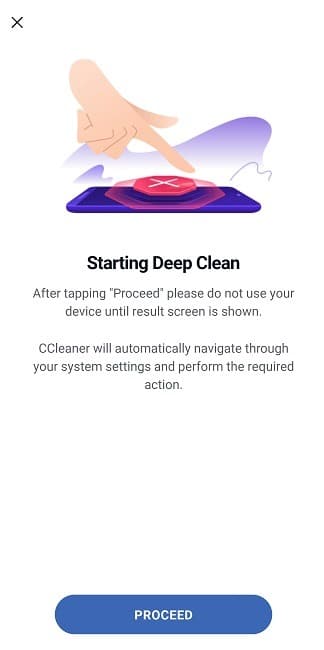
Le processus de nettoyage en profondeur peut prendre quelques minutes. Lorsque l’écran de fin apparaît, vous pouvez fermer CCleaner ou passer à d’autres fonctionnalités, telles que l’amélioration des performances. Appuyez sur le X en haut pour revenir à l’écran d’accueil ou appuyez sur votre bouton Accueil pour quitter l’application.
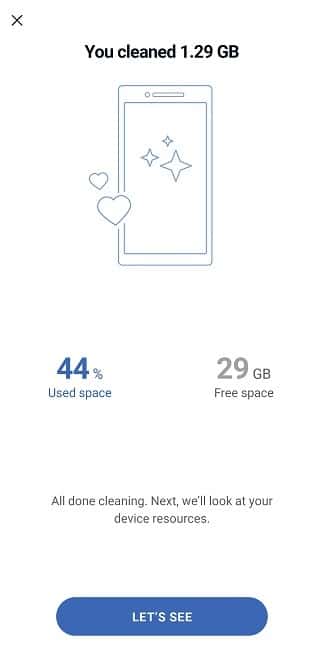
Si vous n’aimez pas CCleaner, deux autres applications pour effacer les fichiers de cache Android incluent Systweak’s Cleaner for Android et Innovana Techlabs Phone Cleaner.
Si vous rencontrez toujours des problèmes de stockage, il se peut que vous ayez des fichiers restants après la suppression d’une application Android. Vous pouvez également utiliser un gestionnaire de fichiers plus avancé pour voir ce qui prend autant de place sur votre appareil.
Cet article est-il utile ? Oui Non